IPS 6.X e versioni successive/IDSM2: esempio di configurazione IDM per la modalità Inline Interface Pairs
Sommario
Introduzione
Operando in modalità Inline Interface Pair, il sistema di prevenzione delle intrusioni (IPS) entra direttamente nel flusso del traffico e influisce sulla velocità di inoltro dei pacchetti, che li rallenta quando viene aggiunta la latenza. In questo modo il sensore può arrestare gli attacchi in modo da far cadere il traffico dannoso prima di raggiungere il target previsto, fornendo così un servizio di protezione. Non solo il dispositivo inline elabora le informazioni sui layer 3 e 4, ma analizza anche il contenuto e il payload dei pacchetti per attacchi embedded più sofisticati (layer 3-7). Questa analisi più approfondita consente al sistema di identificare e arrestare e/o bloccare gli attacchi che normalmente passano attraverso un tradizionale dispositivo firewall.
Nella modalità Inline Interface Pair, un pacchetto passa attraverso la prima interfaccia della coppia sul sensore ed esce dalla seconda interfaccia della coppia. Il pacchetto viene inviato alla seconda interfaccia della coppia, a meno che il pacchetto non venga rifiutato o modificato da una firma.
Nota: è possibile configurare AIM-IPS e AIP-SSM in modo che funzionino in linea anche se questi moduli dispongono di una sola interfaccia di rilevamento.
Nota: se le interfacce accoppiate sono connesse allo stesso switch, è necessario configurarle sullo switch come porte di accesso con VLAN di accesso diverse per le due porte. In caso contrario, il traffico non passerà attraverso l'interfaccia inline.
Prerequisiti
Requisiti
Nessun requisito specifico previsto per questo documento.
Componenti usati
Per questo documento, è stato usato un sensore Cisco IPS che usa l'interfaccia della riga di comando 6.0 e IDM (Intrusion Prevention System Device Manager) 6.0.
Le informazioni discusse in questo documento fanno riferimento a dispositivi usati in uno specifico ambiente di emulazione. Su tutti i dispositivi menzionati nel documento la configurazione è stata ripristinata ai valori predefiniti. Se la rete è operativa, valutare attentamente eventuali conseguenze derivanti dall'uso dei comandi.
Prodotti correlati
Le informazioni discusse in questo documento si applicano anche al modulo Servizi del sistema di rilevamento delle intrusioni (IDSM-2).
Convenzioni
Per ulteriori informazioni sulle convenzioni usate, consultare il documento Cisco sulle convenzioni nei suggerimenti tecnici.
Configurazione coppie di interfacce inline
Per creare coppie di interfacce inline, usare il comando inline-interfaces name nella modalità secondaria dell'interfaccia del servizio.
Nota: per ulteriori informazioni sui comandi menzionati in questa sezione, usare lo strumento di ricerca dei comandi (solo utenti registrati).
Nota: AIP-SSM è configurato per la modalità interfaccia inline dalla CLI di Cisco ASA e non dalla CLI di Cisco IPS.
Si applicano le seguenti opzioni:
-
nome interfacce inline: nome della coppia di interfacce inline logiche
Nota: su tutte le interfacce di rilevamento backplane su tutti i moduli (IDSM-2 NM-CIDS e AIP-SSM), admin-state è impostato su enabled ed è protetto (non è possibile modificare l'impostazione). Lo stato admin-state non ha alcun effetto (ed è protetto) sull'interfaccia di comando e controllo. Influisce solo sulle interfacce di rilevamento. Non è necessario abilitare l'interfaccia di comando e controllo perché non può essere monitorata.
-
default - Ripristina l'impostazione di default del sistema.
-
description: descrizione della coppia di interfacce inline
-
interface1 interface_name - Prima interfaccia della coppia di interfacce inline
-
interface2 interface_name - Seconda interfaccia della coppia di interfacce in linea
-
no - Rimuove una voce o un'impostazione di selezione
-
stato-amministratore {enabled | disabled}: lo stato del collegamento amministrativo dell'interfaccia, sia essa abilitata o disabilitata.
Configurazione dalla CLI
Per configurare le impostazioni della coppia di VLAN in linea sul sensore, completare la procedura seguente:
-
Accedere alla CLI con un account con privilegi di amministratore.
-
Accedere alla modalità secondaria dell'interfaccia:
sensor#configure terminal sensor(config)#service interface sensor(config-int)#
-
Verificare se esistono interfacce inline. Il tipo di sottointerfaccia deve leggere none (nessuno) se non sono state configurate interfacce inline:
sensor(config-int)#show settings physical-interfaces (min: 0, max: 999999999, current: 2) ----------------------------------------------- <protected entry> name: GigabitEthernet0/0 <defaulted> ----------------------------------------------- media-type: tx <protected> description: <defaulted> admin-state: disabled <protected> duplex: auto <defaulted> speed: auto <defaulted> alt-tcp-reset-interface ----------------------------------------------- none ----------------------------------------------- ----------------------------------------------- ----------------------------------------------- subinterface-type ----------------------------------------------- none ----------------------------------------------- ----------------------------------------------- ----------------------------------------------- ----------------------------------------------- <protected entry> name: GigabitEthernet0/1 <defaulted> ----------------------------------------------- media-type: tx <protected> description: <defaulted> admin-state: disabled <defaulted> duplex: auto <defaulted> speed: auto <defaulted> alt-tcp-reset-interface ----------------------------------------------- none ----------------------------------------------- ----------------------------------------------- ----------------------------------------------- subinterface-type ----------------------------------------------- none ----------------------------------------------- ----------------------------------------------- ----------------------------------------------- ----------------------------------------------- <protected entry> name: GigabitEthernet0/2 <defaulted> ----------------------------------------------- media-type: tx <protected> description: <defaulted> admin-state: disabled <defaulted> duplex: auto <defaulted> speed: auto <defaulted> alt-tcp-reset-interface ----------------------------------------------- none ----------------------------------------------- ----------------------------------------------- ----------------------------------------------- subinterface-type ----------------------------------------------- none ----------------------------------------------- ----------------------------------------------- ----------------------------------------------- ----------------------------------------------- <protected entry> name: GigabitEthernet0/3 <defaulted> ----------------------------------------------- media-type: tx <protected> description: <defaulted> admin-state: disabled <defaulted> duplex: auto <defaulted> speed: auto <defaulted> alt-tcp-reset-interface ----------------------------------------------- none ----------------------------------------------- ----------------------------------------------- ----------------------------------------------- subinterface-type ----------------------------------------------- none ----------------------------------------------- ----------------------------------------------- ----------------------------------------------- ----------------------------------------------- <protected entry> name: Management0/0 <defaulted> ----------------------------------------------- media-type: tx <protected> description: <defaulted> admin-state: disabled <protected> duplex: auto <defaulted> speed: auto <defaulted> alt-tcp-reset-interface ----------------------------------------------- none ----------------------------------------------- ----------------------------------------------- ----------------------------------------------- subinterface-type ----------------------------------------------- none ----------------------------------------------- ----------------------------------------------- ----------------------------------------------- ----------------------------------------------- ----------------------------------------------- command-control: Management0/0 <protected> inline-interfaces (min: 0, max: 999999999, current: 0) ----------------------------------------------- ----------------------------------------------- bypass-mode: auto <defaulted> interface-notifications ----------------------------------------------- missed-percentage-threshold: 0 percent <defaulted> notification-interval: 30 seconds <defaulted> idle-interface-delay: 30 seconds <defaulted> ----------------------------------------------- sensor(config-int)# -
Denominare la coppia inline:
sensor(config-int)#inline-interfaces PAIR1
-
Visualizzare l'elenco delle interfacce disponibili:
sensor(config-int)#physical-interfaces ? GigabitEthernet0/0 GigabitEthernet0/0 physical interface. GigabitEthernet0/1 GigabitEthernet0/1 physical interface. GigabitEthernet0/2 GigabitEthernet0/2 physical interface. GigabitEthernet0/3 GigabitEthernet0/3 physical interface. Management0/0 Management0/0 physical interface. sensor(config-int)#physical-interfaces
-
Configurare due interfacce in una coppia:
sensor(config-int)#interface1 GigabitEthernet0/0
sensor(config-int-inl)#interface2 GigabitEthernet0/1
È necessario assegnare l'interfaccia a un sensore virtuale e abilitarla prima che possa monitorare il traffico. Per ulteriori informazioni, vedere il passo 10.
-
Aggiungere una descrizione dell'interfaccia:
sensor(config-int-phy)#description PAIR1 Gig0/0 and Gig0/1
-
Ripetere i passaggi da 4 a 7 per tutte le altre interfacce che si desidera configurare su coppie di interfacce inline.
-
Verificare le impostazioni:
sensor(config-int-inl)#show settings name: PAIR1 ----------------------------------------------- description: PAIR1 Gig0/0 & Gig0/1 default: interface1: GigabitEthernet0/0 interface2: GigabitEthernet0/1 ----------------------------------------------- -
Abilitare le interfacce assegnate alla coppia di interfacce:
sensor(config-int)#exit sensor(config-int)#physical-interfaces GigabitEthernet0/0 sensor(config-int-phy)#admin-state enabled sensor(config-int-phy)#exit sensor(config-int)#physical-interfaces GigabitEthernet0/1 sensor(config-int-phy)#admin-state enabled sensor(config-int-phy)#exit sensor(config-int)#
-
Verificare che le interfacce siano abilitate:
sensor(config-int)#show settings physical-interfaces (min: 0, max: 999999999, current: 5) ----------------------------------------------- <protected entry> name: GigabitEthernet0/0 ----------------------------------------------- media-type: tx <protected> description: <defaulted> admin-state: enabled default: disabled duplex: auto <defaulted> speed: auto <defaulted> default-vlan: 0 <defaulted> alt-tcp-reset-interface ----------------------------------------------- none ----------------------------------------------- ----------------------------------------------- ----------------------------------------------- subinterface-type ----------------------------------------------- none ----------------------------------------------- ----------------------------------------------- ----------------------------------------------- ----------------------------------------------- <protected entry> name: GigabitEthernet0/1 ----------------------------------------------- media-type: tx <protected> description: <defaulted> admin-state: enabled default: disabled duplex: auto <defaulted> speed: auto <defaulted> default-vlan: 0 <defaulted> alt-tcp-reset-interface ----------------------------------------------- none ----------------------------------------------- ----------------------------------------------- ----------------------------------------------- subinterface-type ----------------------------------------------- none ----------------------------------------------- ----------------------------------------------- ----------------------------------------------- ----------------------------------------------- <protected entry> name: GigabitEthernet0/2 <defaulted> ----------------------------------------------- media-type: tx <protected> description: <defaulted> admin-state: disabled <defaulted> duplex: auto <defaulted> speed: auto <defaulted> default-vlan: 0 <defaulted> alt-tcp-reset-interface ----------------------------------------------- none ----------------------------------------------- ----------------------------------------------- ----------------------------------------------- subinterface-type ----------------------------------------------- none ----------------------------------------------- ----------------------------------------------- ----------------------------------------------- ----------------------------------------------- <protected entry> name: GigabitEthernet0/3 <defaulted> ----------------------------------------------- media-type: tx <protected> --MORE-- -
Per eliminare una coppia di interfacce inline e ripristinare la modalità promiscua, usare questo comando:
sensor(config-int)#no inline-interfaces PAIR1
È inoltre necessario eliminare la coppia di interfacce inline dal sensore virtuale a cui è assegnata.
-
Verificare che la coppia di interfacce inline sia stata eliminata:
sensor(config-int)#show settings ----------------------------------------------- command-control: Management0/0 <protected> inline-interfaces (min: 0, max: 999999999, current: 0) ----------------------------------------------- ----------------------------------------------- bypass-mode: auto <defaulted> interface-notifications -----------------------------------------------
-
Uscire dalla modalità secondaria di configurazione interfaccia:
sensor(config-int)#exit Apply Changes:?[yes]:
-
Premere Invio per applicare le modifiche o immettere no per ignorarle.
Configurazione IDM
Completare questa procedura per configurare le impostazioni della coppia di VLAN in linea sul sensore con l'IDM:
-
Aprire il browser e immettere https://<Management_IP_Address_of_IPS> per accedere a IDM su IPS.
-
Fate clic su Download IDM Launcher e Avvia IDM per scaricare il programma di installazione dell'applicazione.
-
Andare alla home page per visualizzare le informazioni sul dispositivo, quali il nome host, l'indirizzo IP, la versione e il modello.
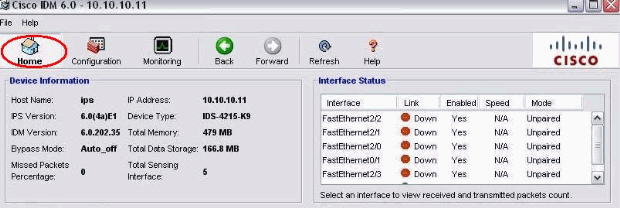
-
Selezionare Configurazione > Impostazione sensore e fare clic su Rete. Qui è possibile specificare il nome host, l'indirizzo IP e il percorso predefinito.
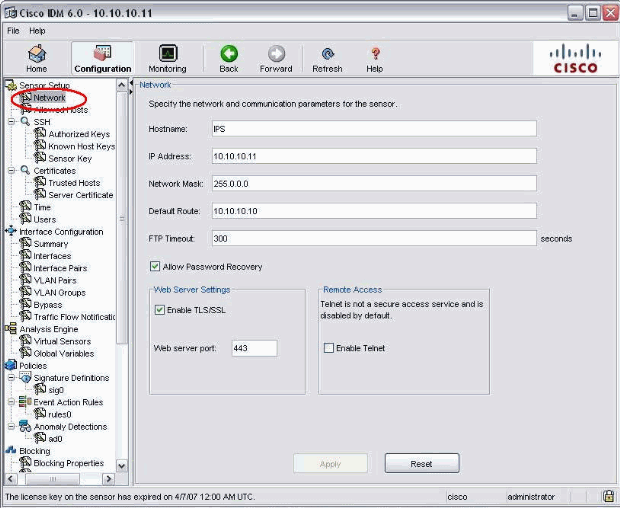
-
Selezionare Configurazione > Configurazione interfaccia, quindi fare clic su Riepilogo.
Questa pagina mostra il riepilogo di configurazione dell'interfaccia di rilevamento:
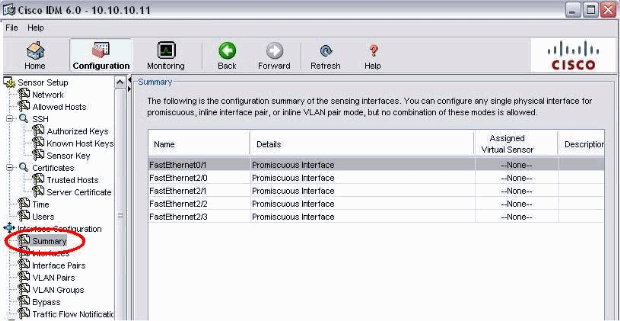
-
Selezionare Configurazione > Configurazione interfaccia > Interfacce, quindi selezionare il nome dell'interfaccia. Quindi, fare clic su Enable (Abilita) per abilitare l'interfaccia di rilevamento. Inoltre, configurare le informazioni duplex, velocità e VLAN.
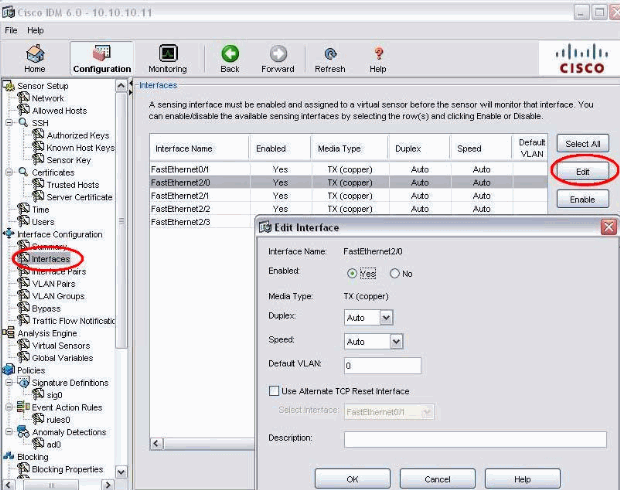
-
Per creare la coppia inline, selezionare Configurazione > Configurazione interfaccia > Coppie di interfacce e fare clic su Aggiungi.
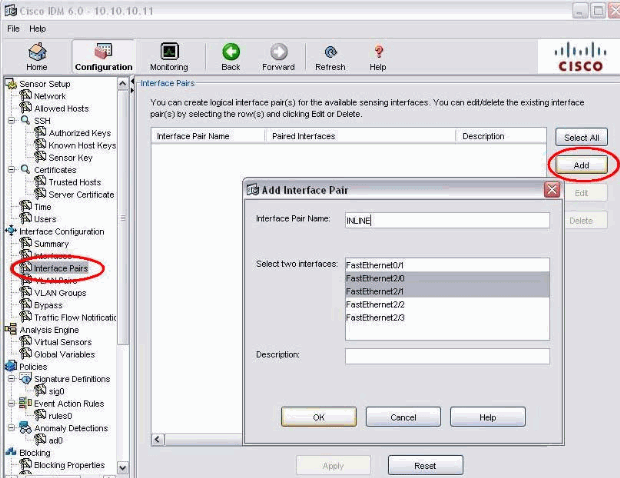
-
Visualizzare il riepilogo della configurazione della coppia inline e applicarlo.
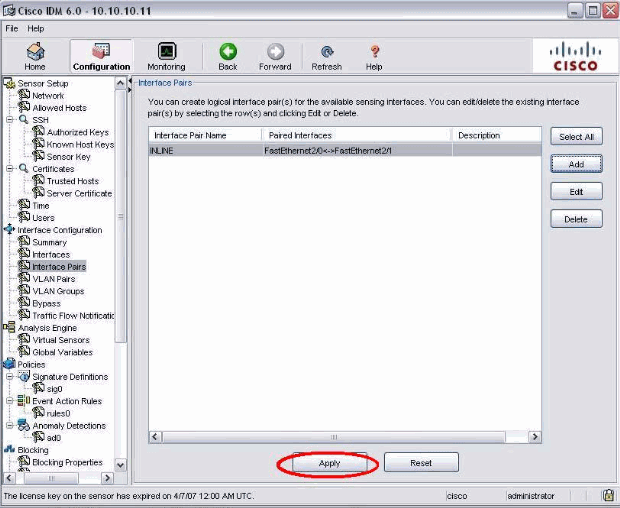
-
Per creare il nuovo sensore virtuale, selezionare Configurazione > Analysis Engine > Virtual Sensor e fare clic su Modifica.
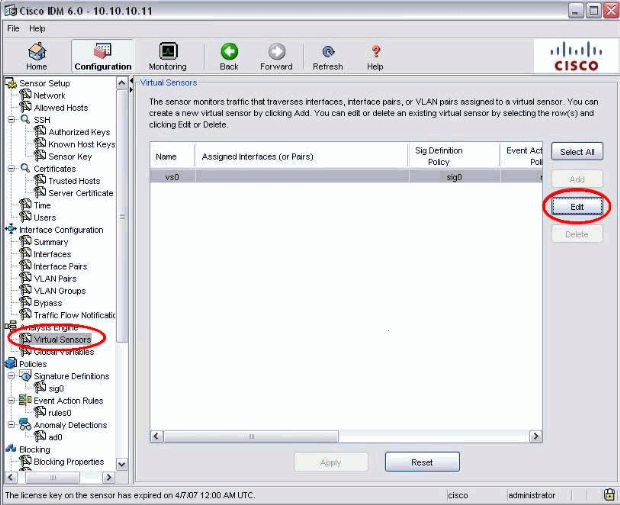
-
Assegnare la coppia Inline INLINE al sensore virtuale vs0.
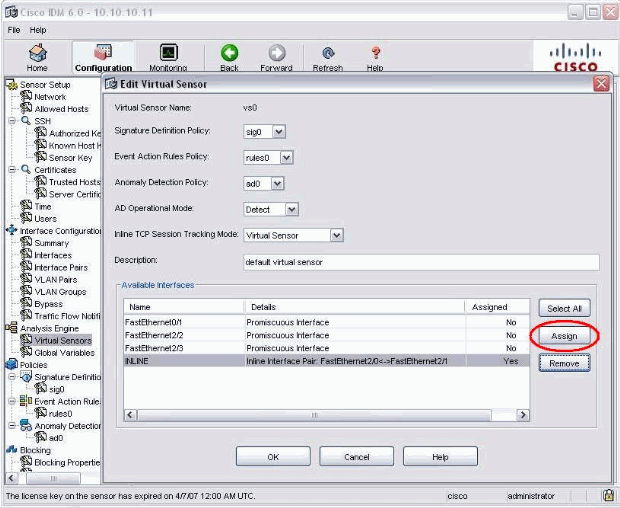
-
Visualizza il riepilogo delle informazioni sul sensore virtuale assegnato.
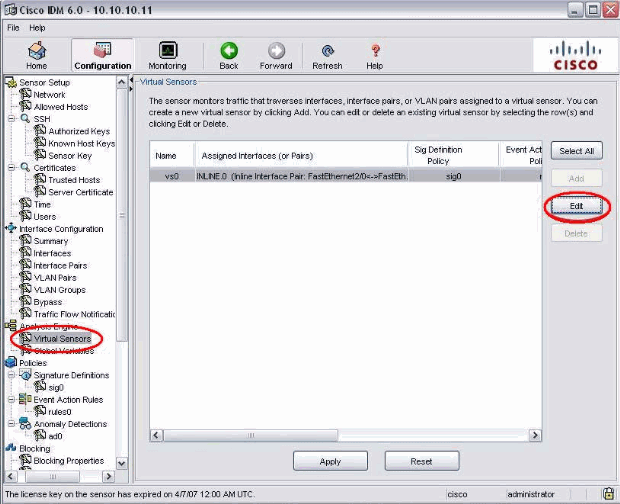
Configurazione dello switch per IDSM-2 in modalità inline
Per configurare lo switch per la modalità in linea IDSM-2, consultare la sezione Configurazione dello switch Catalyst serie 6500 per IDSM-2 in modalità in linea di Configurazione di IDSM-2.
Risoluzione dei problemi
Problema
Se l'IPS ha esito negativo e viene configurato in linea, le interfacce non saranno aperte (il traffico continuerà a passare) o chiuse (il traffico verrà interrotto).
Soluzione
È possibile configurare IPS in stato fail-open. Pertanto, se l'IPS si guasta, continuerà a trasmettere il traffico, ma non lo monitorerà.
Informazioni correlate
Cronologia delle revisioni
| Revisione | Data di pubblicazione | Commenti |
|---|---|---|
1.0 |
01-Jul-2008 |
Versione iniziale |
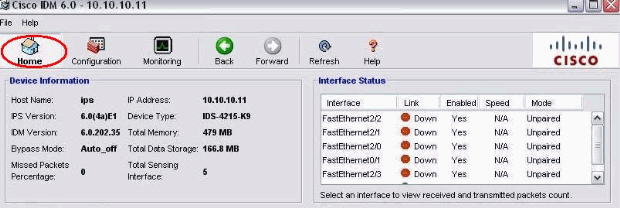
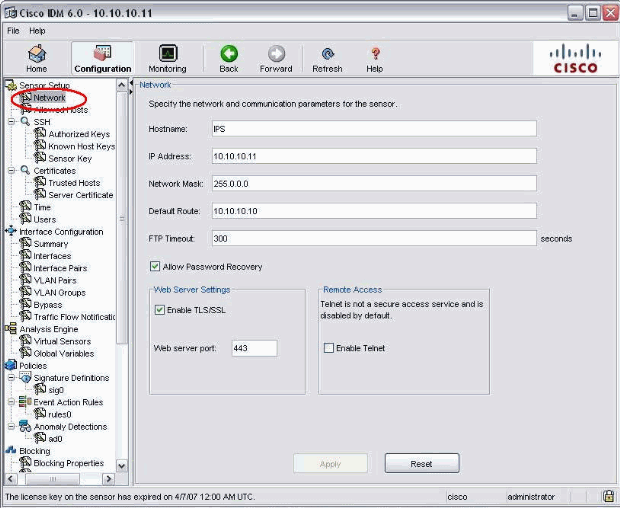
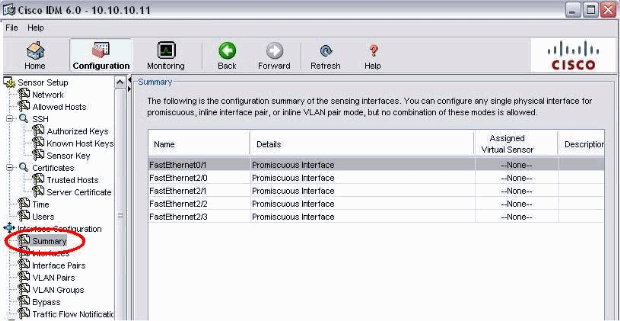
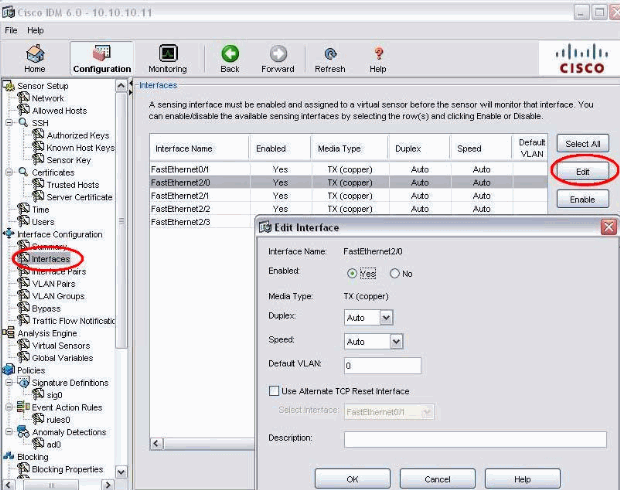
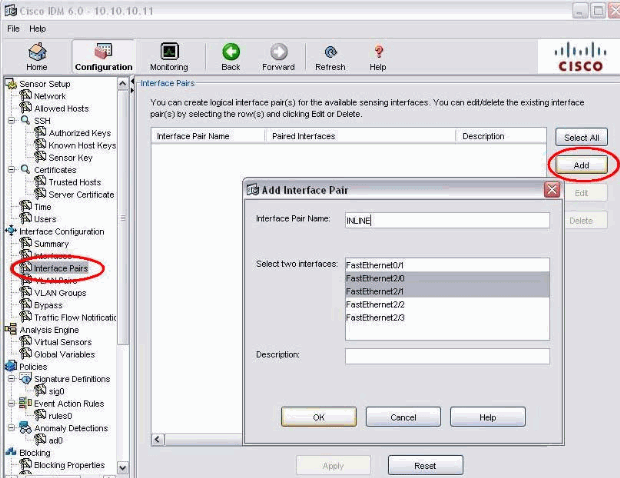
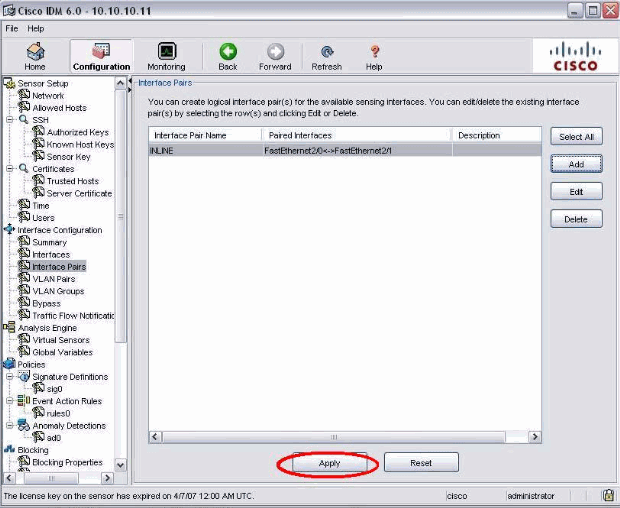
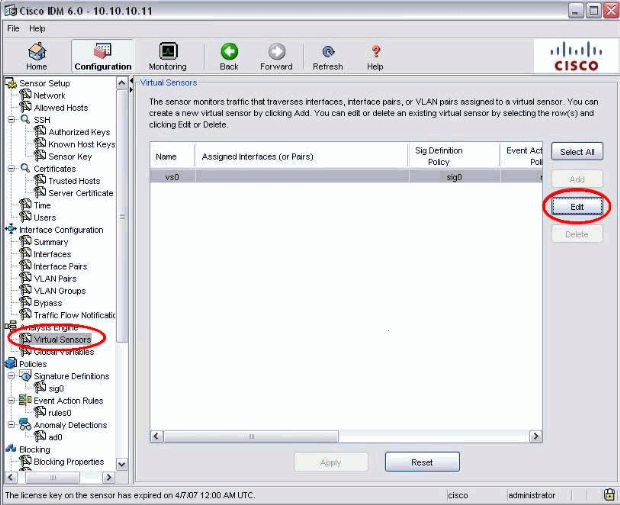
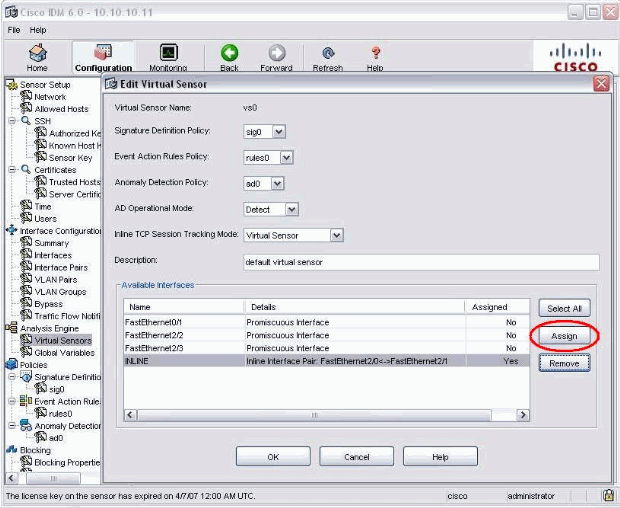
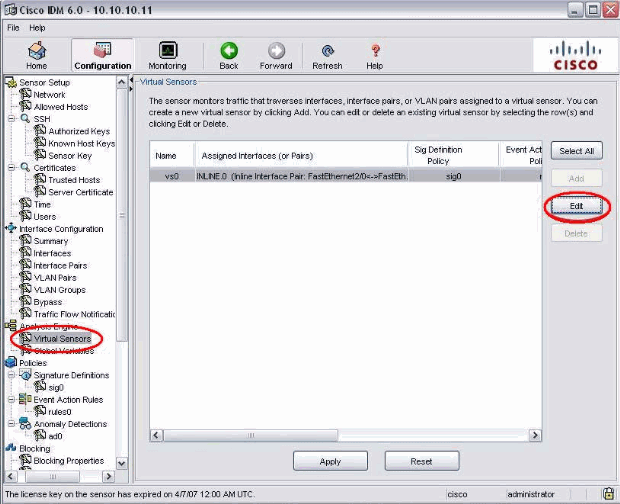
 Feedback
Feedback